Zaboravljena administratorska zaporka na Windowsima 10
 U članku https://sysportal.carnet.hr/node/1570 prikazali smo kako postupiti u slučaju zaboravljene zaporke na operativnom sustavu Linux, a u ovom članku pozabavit ćemo se zaboravljenom zaporkom na Windowsima 10. Da bi stvar bila zanimljivija, na računalu je bio samo jedan jedini korisnik s administratorskim ovlastima i mnoštvom važnih datoteka.
U članku https://sysportal.carnet.hr/node/1570 prikazali smo kako postupiti u slučaju zaboravljene zaporke na operativnom sustavu Linux, a u ovom članku pozabavit ćemo se zaboravljenom zaporkom na Windowsima 10. Da bi stvar bila zanimljivija, na računalu je bio samo jedan jedini korisnik s administratorskim ovlastima i mnoštvom važnih datoteka.
Od alata trebat će nam samo instalacijski medij Windowsa 10 (USB ili DVD, što nam je već pri ruci).
Prvo napravimo reboot računala s instalacijskog medija. Kad se prikaže sučelje Windows Setupa, pritisnemo tipke Shift+F10, što nam omogućava naredbenolinijski način rada. Nije potrebno podešavanje jezika i ostalih mogućnosti
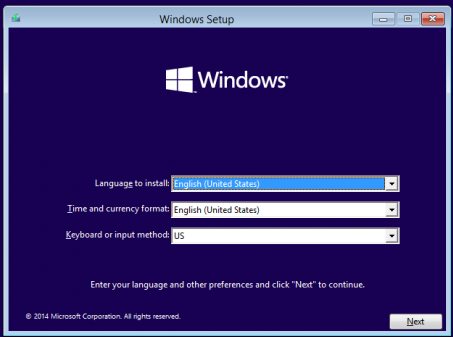
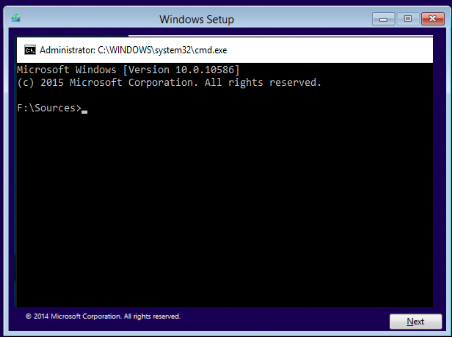
Sljedeći korak je preimenovanje datoteke "utilman.exe" u "utilman.exe.rezerva". Utilman.exe je Windows aplikacija koja omogućuje korisniku da konfigurira Accessibility alate Magnifier, High Contrast Theme, Narrator i On Screen Keyboard, ali ćemo ovaj alat uz određene "trikove" iskoristiti za zaobilazak windows logon procesa.
Datoteka utilman.exe standardno je smještena u direktoriju C:\windows\system32\, no prilikom boot-a s instalacijskog medija moramo obratiti pažnju na ime uređaja, konkretno u našem primjeru je to bio disk D:\
move D:\windows\system32\utilman.exe D:\windows\system32\utilman.exe.rezerva
Nakon što smo preimenovali utilman.exe, na mjesto te aplikacije kopirat ćemo cmd.exe:
copy D:windows\system32\cmd.exe D:\windows\system32\utilman.exe
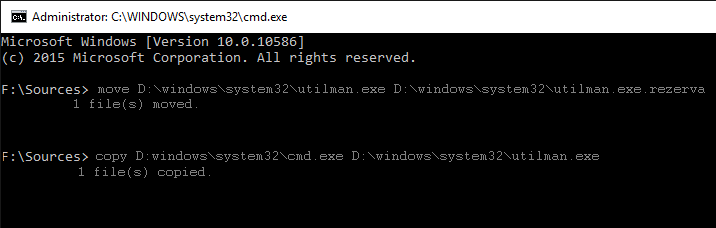
Još trebamo ukucati naredbu za ponovno pokretanje sustava: wpeutil reboot.
Ukratko, wpeutil je Windows Preinstallation Environment, alat koji omogućava pokretanje određenih naredbi kao što su su naredbe za ponovno pokretanje računala, shutdown, stopiranje windows vatrozida, podešavanje jezika i inicijalizaciju mreže.
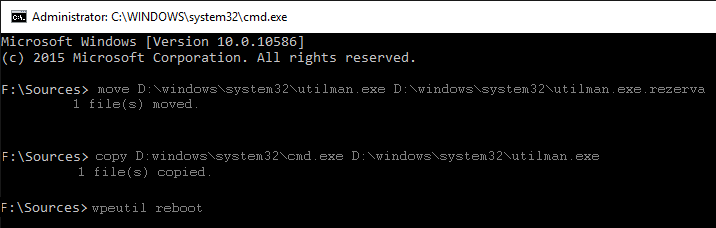
Kad se Windows 10 ponovo pokrene, u donjem desnom kutu kliknite na Ease of Access koji će sad otvoriti dobri stari cmd.exe:
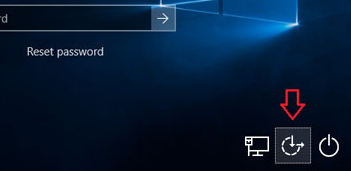
U naredbenom retku kreirat ćemo novog korisnika s administrativnim ovlastima.
Upišite sljedeće naredbe (za dodavanje korisnika i za dodavanje u grupu administratora):
net user pero /add
net localgroup administrators pero /add
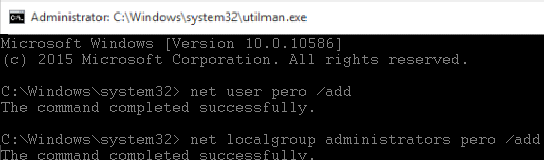
Zatvorite CMD prozor, ponovo pokrenite računalo.
Nakon što se računalo pokrene, trebali bi vidjeti novog korisnika pero, odaberite ga i prijavite se.
Nakon prijave pomoću Computer Management-a dodijelite zaboravnom korisniku novu zaporku.
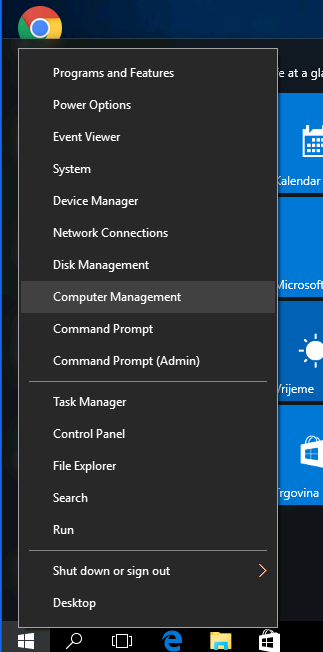
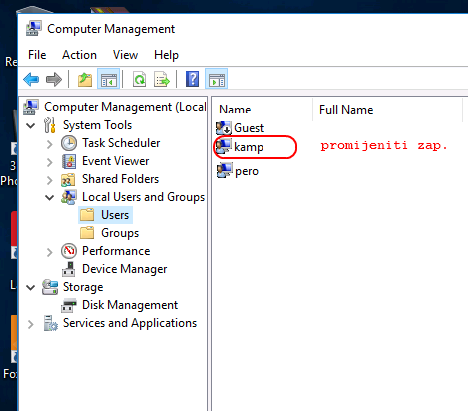
Kad izmjenite zaporku, ponovo pokrenite računalo s USB ili DVD medija i vratite sve na početno stanje (datoteku utilman.exe.rezerva ponovno preimenujte u utilman.exe):
move D:\windows\system32\utilman.exe.rezerva D:\windows\system32\utilman.exe
i naravno wpeutil reboot
Zaboravni korisnik s novom zaporkom sad može pristupiti svojm podacima i to u neizmjenjenom obliku.
- Logirajte se za dodavanje komentara
- Inačica za ispis
- PDF version
